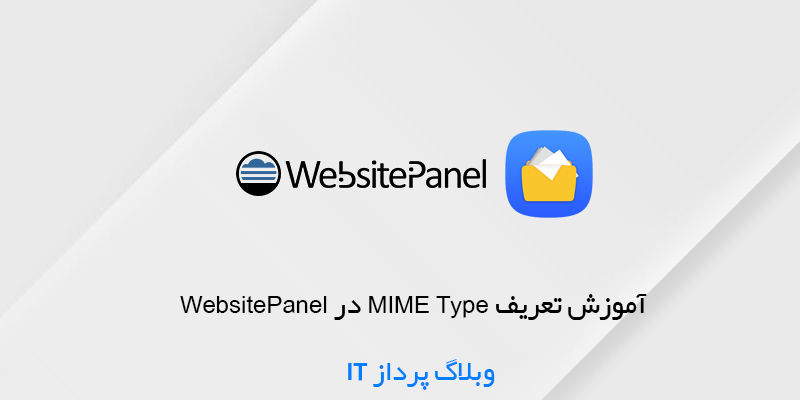آموزش تنظیم سطح دسترسی فایل ها در WebsitePanel
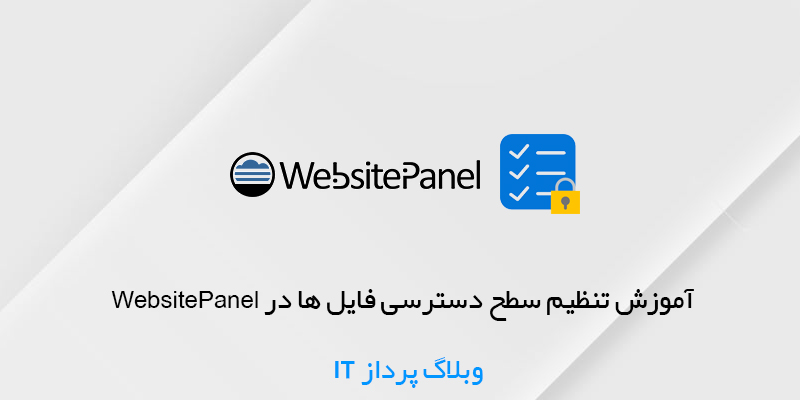
با آموزش تنظیم سطح دسترسی فایل ها در WebsitePanel از وبلاگ پرداز آی تی و دسته آموزش های WebsitePanel در خدمت شما هستیم.
در این مطلب قصد داریم تا آموزش تغییر سطح دسترسی یا همان Permissions فایل ها و فولدر ها در کنترل پنل WebsitePanel را ارائه کنیم.
تعیین درست سطح دسترسی فایل ها می تواند بر روی حفظ امنیت اطلاعات و فایل های شما تاثیر زیادی داشته باشد.
شما با این آموزش می توانید مشخص کنید که هر فایل و پوشه چه سطحی از دسترسی را داشته باشد.
در ادامه با آموزش تنظیم سطح دسترسی فایل ها در WebsitePanel همراه پرداز IT باشید.
آموزش تنظیم سطح دسترسی فایل ها در WebsitePanel
وارد کنترل پنل WebsitePanel سرویس خود شوید.
به قسمت Hosting Spaces بروید.
از بخش System گزینه File Manager را انتخاب کنید.
در File Manager به قسمتی که فایل یا پوشه مورد نظر شما برای تغییر سطح دسترسی قرار دارد بروید.

فایل مورد نظر خود را انتخاب کرده و در مقابل نام فایل بر روی آیکن قفل کلیک کنید.

یک پاپ آپ با عنوان File/Folder Permissions در صفحه باز می شود.

گزینه Read فقط امکان دانلود و خواند فایل یا فولدر مورد نظر را می دهد.
گزینه Write امکان آپلود و ایجاد تغییرات در فایل یا فولدر مورد نظر را می دهد.
همچنین شما در این صفحه دو حالت نام دامنه و Network Services را مشاهده می کنید.
در صورت تعیین دسترسی Read و Write در مقابل نام دامنه ، شما یک دسترسی شخصی یا داخلی که فقط برای سایت است ایجاد می کنید.
یعنی فقط آدرس دامنه و سایت مورد نظر امکان دسترسی به فایل یا فولدر انتخابی را دارد.
در صورت تعیین دسترسی Read و Write در مقابل Network Services ، شما یک دسترسی عمومی برای تمام کاربران و افراد ورودی به سایت خود ایجاد می کنید.
یعنی تمام کاربران سایت شما می توانند امکان Read و Write بر روی فایل یا فولدر انتخابی را داشته باشند.
به دلیل مسائل امنیتی و جلوگیری از سو استفاده ، پیشنهاد می کنیم امکان Write را برای Network Services فعال نکنید.
در صورتی که می خواهید دسترسی های مشخص شده به تمام زیر فولدر ها و فایل های پوشه انتخابی داده شود چک باکس گزینه Replace permissions on all child objects را فعال کنید.
اگر می خواهید دسترسی های مشخص شده فقط بر روی پوشه یا فایل انتخابی باشد نیازی به فعال کردن این گزینه نیست.
امیدواریم آموزش تنظیم سطح دسترسی فایل ها در WebsitePanel مورد توجه شما قرار گرفته باشد.